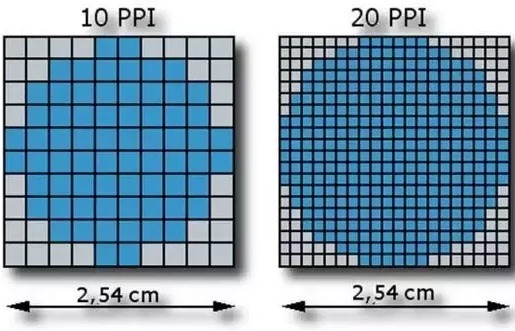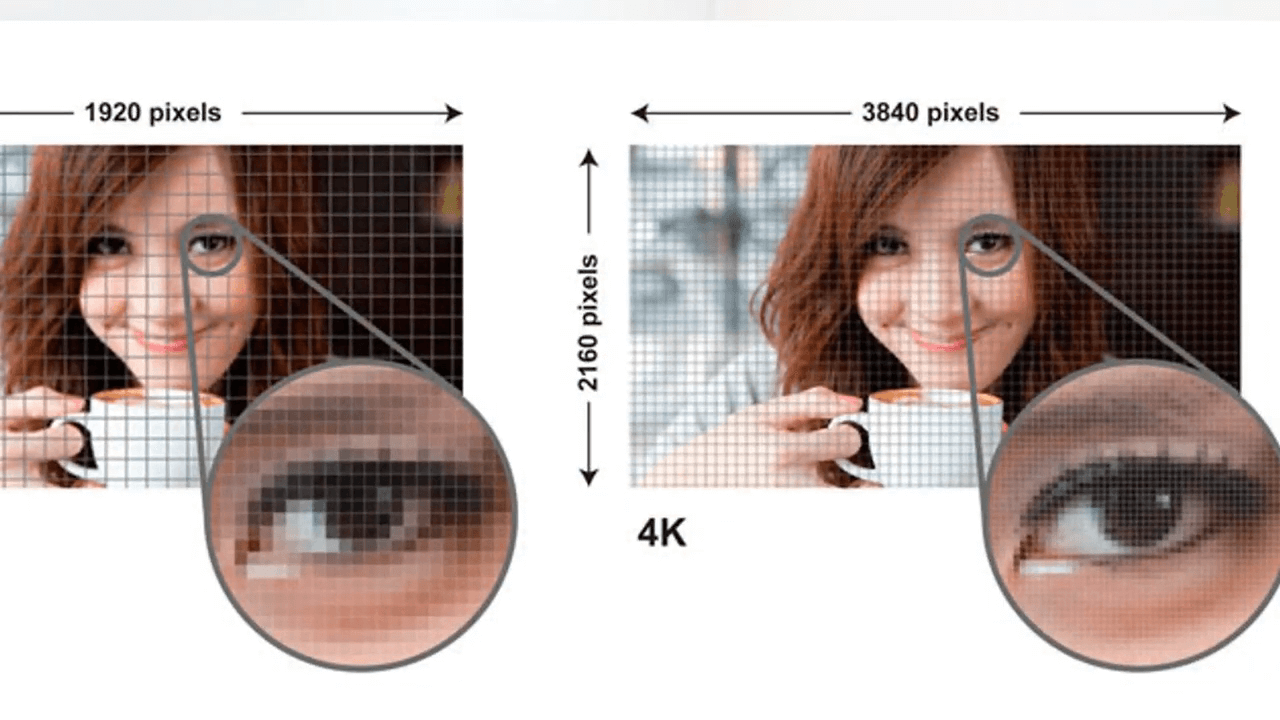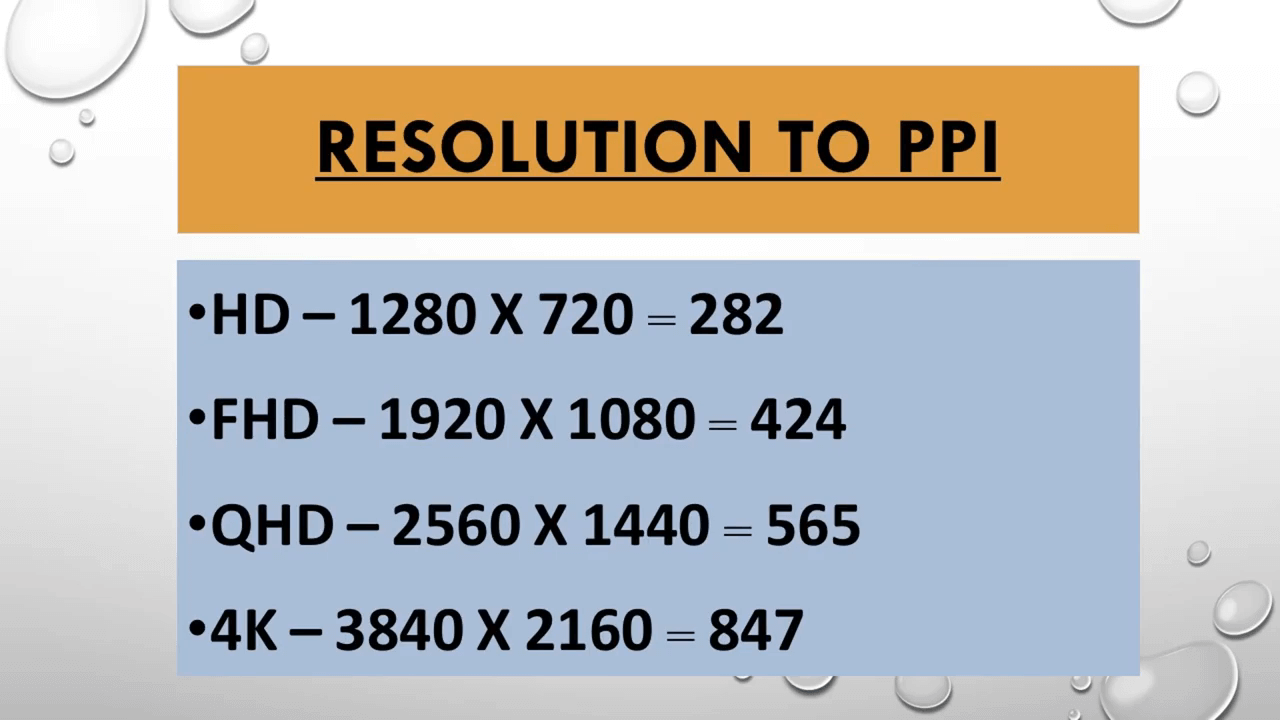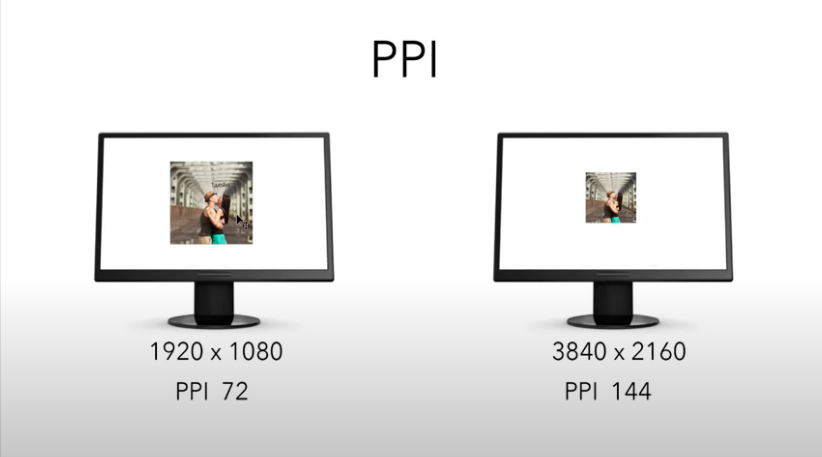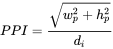ppi что это в мониторе
Что такое плотность пикселей (PPI) и как зависит от разрешения
PPI, или плотность пикселей (сокращение от английского pixels per inch — пикселей на дюйм) — это количество пикселей, вмещающееся в одном дюйме экрана устройства: смартфона, планшета, ноутбука. Чем больше пикселей может разместиться в одном дюйме, тем меньший размер имеет один пиксель и тем менее они видимы невооруженным глазом. Чем больше пикселей умещается на одном дюйме экрана (чем больше цифра ppi) — тем, соответственно, выше четкость и реалистичность изображения.
Сам пиксель — это единица измерения высоты и ширины изображения. Один пиксель можно представить в виде крохотного квадрата, окрашенного одним цветом.
Экран первого компьютера Mac обладал плотностью пикселей 72 ppi. Число кажется большим, но пиксели на самом деле были огромными, а качество картинки — низким. Все из-за того, что сам экран был большим.
Современные смартфоны ушли далеко вперед и оснащаются дисплеями с плотностью пикселей куда более большей. Даже простенькие бюджетные аппараты обладают экранами с 220 ppi и выше, а у флагманских моделей этот показатель достигает 458 ppi (Apple iPhone 11 Pro Max), 522 ppi (Samsung Galaxy S10+) и 642 точек на дюйм (Sony Xperia 1). Смартфон Sony Xperia XZ Premium DS отличается рекордным показателем плотности пикселей — 806 ppi при разрешении экрана 3840×2160 пикселей.
Почему плотность пикселей важна?
PPI – один из важнейших показателей качества экрана! Если вы покупаете смартфон с размером экрана, скажем, 6 дюймов. А разрешение у него всего 720×1280… То экран такого телефона будет зернистым из-за того, что в одном дюйме (2,54 см) будет меньше точек и они будут более крупными. Качество картинки из-за этого будет отличаться в худшую сторону. Производитель в гонке за размером экрана, не позаботился сделать его качественным.
Поэтому при выборе смартфона, смотрите не только на его диагональ, но обязательно посмотрите на PPI.
Зачем экран хорошего смартфона должен иметь плотность пикселей больше 300 точек на дюйм
Человеческий глаз в состоянии различить отдельные пиксели при значении 300-350 ppi. Считается, если плотность пикселей выше, среднестатистический человек невооруженным глазом их уже не сможет разглядеть. Некоторые люди с идеальным зрением могут различать пиксели вплоть до уровня плотности 600 ppi. Но это редкость.
Кажется, слишком большое количество пикселей не всегда идет в плюс. Во-первых, потому что растет энергопотребление. Так как процессору смартфона приходится обрабатывать больше информации. Во-вторых, зачем вам много пикселей, если вы вы все равно не отличите экран с 350 точек на дюйм от экрана с 500 точек в дюйме? Это чисто маркетинговый ход, за который вы переплачиваете производителям.
Хотите смартфон с качественным экраном и максимально четкой картинкой — выбирайте модели с плотностью пикселей около и немного выше 300-350 ppi.
Чем pp i отличается от dpi и почему не стоит путать
D pi (сокращение от английского dots per inch — точек на дюйм) — это разрешение печатающего устройства. Dpi — говоря простым языком, это величина, показывающая, насколько маленькую точку может нарисовать печатающее устройство. Термин d pi применяется в полиграфии.
Ppi — это разрешение файла изображения, выражающееся в количестве пикселей на дюйм. Увеличив на экране картинку, можно увидеть квадратики — те самые пиксели, из которых она состоит.
Для рядового пользователя какой-либо разницы между dpi и ppi нет. И то и другое — единицы измерения, которые применяются для определения разрешения изображения, отображенного на экране или распечатанного на бумаге (dpi).
Как рассчитать плотность пикселей экрана самостоятельно
Для этого нужно знать величину диагонали экрана в дюймах и его разрешение в пикселях по ширине и высоте. Далее нужно извлечь квадратный корень от суммы квадратов количества пикселей по ширине и высоте и затем разделить полученный результат на диагональ экрана в дюймах. Формула будет такой:
PPI — сколько действительно оптимально для смартфона, планшета, монитора, телевизора?
При работе с графикой возникает необходимость в понимании базовых параметров, характеризующих любое цифровое изображение. С появления первых дисплеев одной из таких мер остается PPI или попросту число пикселей, приходящихся на один дюйм.
PPI (pixels per inch) — это мера плотности пикселей, определяющая разрешающую способность изображения или дисплея, будь то монитора, телефона, телевизора или другого девайса с устройством вывода графической информации.
Под пикселем в свою очередь понимается наименьший элемент изображения — небольшой квадрат, окрашенный в определенный цвет. При расчете PPI используется дюйм — единица измерения длины, эквивалентная 2.54 сантиметрам.
Таким образом, чем больше пикселей умещается в одном дюйме, тем выше значение PPI, а соответственно, и четкость изображения, и разрешающая способность дисплея.
Оптимальное значение PPI
Поскольку средний человек пользуется телефоном на расстоянии до экрана всего 20-30 см, PPI — одна из ключевых технических характеристик, на которую следует обратить внимание при выборе смартфона, чтобы избежать зернистости экрана и снизить нагрузку на глаза.
PPI в Смартфоне
Сейчас на рынке мобильных телефонов наблюдается следующая корреляция между стоимостью девайса и плотностью пикселей:
Несмотря на то, что заметная невооруженным взглядом зернистость дисплеев практически исчезла вместе с эпохой первых кнопочных телефонов, в бюджетном сегменте еще можно встретить матрицы с низким PPI.
Обратная ситуация наблюдается с флагманами: появление смартфонов с PPI свыше 500 — не более, чем маркетинговый ход производителей, поскольку существенной разницы человеческий глаз уже не заметит.
Если для смартфонов оптимальным значением плотности пикселей принимается диапазон от 300 до 450 PPI, это однако не универсальное значение для дисплеев всех устройств.
PPI в Планшете
Такие устройства, как планшеты или электронные книги, мы держим на большем расстоянии от глаз — комфортным считается удаление в 40-60 см.
Достаточным для формирования четкого изображения на таком расстоянии считается плотность 200-250 пикселей на дюйм.
PPI в Ноутбуке
Золотой серединой для безопасной для глаз работы на ноутбуке считается удаление на расстояние вытянутой руки — в среднем это 65-85 см.
Соответствующее этой длине оптимальное значение PPI должно находится в диапазоне от 150 до 200.
PPI в Мониторе
Еще в 1980-х компания Apple ввела стандарт плотности пикселей у мониторов для Macintosh, равный 72 PPI. Этот стандарт, державшийся на протяжении десятков лет, подхватили и другие производители.
Сейчас с изменением технологий производства матриц «хорошим» значением PPI для мониторов и моноблоков считается диапазон от 100 до 150 пикселей на дюйм при условии удаления от монитора на расстояние одного метра.
PPI в Телевизоре
Экран телевизора, как правило, находится на максимальном удалении от глаз среди распространенных устройств. ТВ обычно размещается на другом конце комнаты, и расстояние до дисплея при просмотре может достигать 5 метров.
В этом случае PPI уходит на второй план, и неудивительно, что оптимальная плотность пикселей составляет уже всего 40-80 на дюйм.
Как измерить PPI?
Необходимость введения PPI как отдельной характеристики связана с невозможностью описания четкости изображения одним лишь разрешением экрана: чем больше диагональ дисплея при неизменном разрешении, тем более размытым будет изображение.
По определению PPI рассчитывается как отношение между количеством пикселей на диагональ экрана в дюймах. Чтобы определить этот показатель самостоятельно, воспользуемся формулой с применением теоремы Пифагора:
Например, у стандартного офисного 21.5-дюймового монитора с разрешением Full HD плотность пикселей составит 102.5 PPI, а телефон с диагональю 5 дюймов и HD-разрешением может похвастаться уже 293 PPI.
PPI и DPI — есть ли разница?
Схожесть терминов PPI и DPI может ввести в заблуждение — обе меры обозначают практически одно и тоже с небольшим отличием в области применения.
DPI (dots per inch) — мера, характеризующая количество точек на дюйм. Используется в полиграфии для указания разрешающей способности принтера. В большинстве случаев 1 DPI эквивалентен 1 PPI.
Возможно ли поменять значение PPI?
DPI, равно как и PPI — характеристика устройства, которую нельзя повысить или уменьшить программно. Однако, например, при создании изображений в графических редакторах или при сканировании можно задать любую плотность точек.
Стоит ли обращать внимание на PPI?
Согласно некоторым исследованиям, человеческий глаз не в состоянии различать детали изображений с плотностью пикселей на дюйм свыше 300-400, хотя предельное значение может и варьироваться в зависимости от остроты зрения человека и расстояния до изображения. Таким образом, особого смысла в сверхвысоких PPI нет — разницу между экранами с плотностью 350 и 800 PPI увидеть практически невозможно на любом расстоянии от экрана.
Сейчас большинство цифровых устройств, обладают достаточной плотностью пикселей для комфортной работы. За PPI сверх оптимальных значений имеет смысл гнаться, лишь когда этого требует специализация, — например, графическим дизайнерам.
Плотность пикселей PPI — что это такое и как влияет на изображение
Содержание
Содержание
Четкость изображения — первое, что требуется от экрана любого электронного устройства. Плотность пикселей или PPI как раз характеризует этот показатель. Что такое PPI, как этим параметром пользоваться и каким он должен быть для различных устройств — расскажем в этой статье.
Что такое PPI
Большинство владельцев электронных устройств знает, что экран состоит из множества квадратиков, способных менять цвет — пикселей. Пока мы не пытаемся изобразить на экране ничего сложнее «черного квадрата», проблем нет. Но как только появляются диагональные линии, на экране становятся заметны зубцы.
Очевидно, что чем меньше размер пикселей, тем менее они заметны. Однако с уменьшением размера пикселя неизбежно вырастет их количество (мы же не хотим, чтобы экран тоже уменьшался). О количестве пикселей говорит такой параметр, как разрешение экрана. Например, разрешение 2400х1080 означает, что на экране умещается 2400 пикселей по горизонтали и 1080 по вертикали. Много это или мало?
Чтобы ответить на этот вопрос, одного разрешения недостаточно, ведь неизвестна величина экрана. А вот если поделить количество пикселей по горизонтали на ширину экрана (или по вертикали – на высоту), то получится PPI — количество пикселей на дюйм длины (по-английски PPI так и расшифровывается — «Pixel Per Inch», в переводе на русский — «Пикселей На Дюйм»). Так, 200 PPI означает, что на дюйм экрана приходится 200 пикселей.
PPI, разрешение и размер экрана
Легко понять, что эти три параметра связаны между собой. Но связь не настолько однозначна, насколько может показаться с первого взгляда. Дело в том, что разрешение говорит о количестве пикселей по горизонтали и вертикали, а размер обычно указывается по диагонали. Поэтому для подсчета PPI по разрешению и диагонали экрана следует воспользоваться теоремой Пифагора:
Так, для смартфона Samsung Galaxy S21+ с 6.7-дюймовым экраном, имеющим разрешение 2400 на 1080, плотность пикселей будет составлять
Сколько PPI нужно на самом деле
Установлено, что большинство людей с остротой зрения 10/10 способны различить объекты размером 1 угловую минуту. Это проистекает из устройства нашего глаза, точнее, из количества колбочек, воспринимающих свет.
Чем ближе объект к глазу, тем более мелкие детали мы можем распознать. Но только до определенного предела. Наша «оптическая система» также имеет пределы по подстройке фокусного расстояния. На объекты, расположенные ближе 25 см, глаз фокусируется с трудом, и чем ближе — тем хуже. На расстоянии наилучшего зрения (250 мм) линейный размер одной угловой минуты составляет
Значение плотности пикселей, соответствующее этому размеру, равно 358 PPI. Таким образом, для большинства людей более высокая плотность пикселей смысла просто не имеет.
PPI и тип устройства
Теперь для сравнения возьмем другое устройство. Например, 65-дюймовый телевизор Sony KD65A8BR2.
При разрешении в 3840х2160 плотность пикселей составляет всего 67! Почему так мало? Потому что телевизор мы смотрим на расстоянии 2-5 метров, а не 25 сантиметров. А та же 1 угловая минута на 2 метрах соответствует 0,5 мм. Т.е. максимальный PPI на таком расстоянии составит всего 50.
Выходит, что для каждого типа устройств имеется свой «хороший» показатель PPI. Ведь смартфон мы держим чуть ли не вплотную к лицу, планшет — подальше, монитор компьютера — уже почти в метре от глаз, а дальше всего — телевизор. Так какой же должна быть плотность пикселей экрана для каждого устройства?
С учетом всего вышеизложенного, на сегодняшний день оптимальные значения PPI для различной техники следующие:
Пора обновить ваш монитор

Иллюстрация: Юлия Прокопова
Я программист. Я не занимаюсь цифровой живописью, обработкой фотографий, видеомонтажом. Меня действительно не волнует широкая гамма или даже правильная цветопередача. Я провожу большую часть своих дней в текстовом браузере, текстовом редакторе и текстовом терминале, глядя на едва движущиеся буквы.
Поэтому я оптимизирую настройки, чтобы показывать действительно, действительно хорошие буквы. Для этого необходим хороший монитор. Не просто нужен, а ОБЯЗАТЕЛЕН. А под «хорошим» я имею в виду настолько хороший, насколько это возможно. Это мои мысли, основанные на моём собственном опыте того, какие мониторы лучше подходят для программирования.
Дисплеи низкой плотности
Согласно моему опросу программистов, 43% всё ещё используют мониторы с плотностью пикселей на дюйм менее 150:

Какое разрешение dpi у вашего _основного_ монитора? Для вычисления используйте этот инструмент
Почему это проблема? Потому что единственный способ получить хорошие буквы — это потратить больше пикселей на букву. Так просто. В прошлом количество пикселей на дисплеях было небольшим, поэтому мы научились жить с этим и даже изобрели несколько очень умных трюков, чтобы сделать нашу жизнь лучше. Две важные вещи, которые нужно понять:
Чтобы сделать мое утверждение более обоснованным, давайте подробно рассмотрим, как на самом деле выглядит текст на дисплее с низким разрешением и что с этим можно сделать (спойлер: не так уж много!).
Не хватает пикселей
Во-первых, для отрисовки символов просто не хватает пикселей. Возьмём шрифт Consolas, разработанный специально для программистов. Microsoft очень много работала, чтобы настроить его для рендеринга на дисплеях с низким разрешением. Мы установили его на 14px, что является значением по умолчанию в VS Code (и люди часто уменьшают его!):

Consolas на 14px, macOS
На таком размере заглавная буква В занимает на экране всего лишь 6×9 пикселей. У строчных букв только 7 (семь!) вертикальных пикселей. Это не так уж много. У меня больше пальцев на руках, чем здесь пикселей. Независимо от того, насколько хорошо разработан шрифт, трудно что-либо показать, когда всё, что у вас есть, — это семь пикселей. Всё, что немного сложнее, чем “Т” или “Н”, становится неразборчивым пиксельным беспорядком.
Посмотрите на букву ‘g’ на картинке выше. Трудно сказать, где начинаются или заканчиваются штрихи, или даже сколько их там. Это просто случайный серый шум или шахматная доска, но не буква. Вот буква:

Consolas на 168px
Действительно, очень обидно наблюдать, как эти прекрасные мелкие детали сжимаются всего лишь в 7×10 пикселей.
Ужасный хинтинг
Чтобы бороться с проблемой серой мешанины, Windows использует довольно агрессивный хинтинг. По сути, она просто сгибает и перемещает черты букв до ближайшего пикселя, обеспечивая более чёткие границы.
И это работает! Шрифты действительно выглядят лучше с хинтингом, чем без него:

Нет хинтинга (macOS) → есть хинтинг (Windows)
Но не надейтесь на него: всё равно ничего не выйдет. Он не заставит текст выглядеть хорошо. Он будет выглядеть лучше, но всё равно плохо.
Однако главная проблема с хинтингом заключается в том, что он разрушает очертания букв. Пиксели визуализируются не там, где они должны быть, а скорее там, где проходит пиксельная сетка. Для примера:

Verdana (k) и Times New Roman Italic (z) перед растеризацией в 13px. Источник
Идея заключается в том, что он будет выглядеть лучше, когда визуализируется в реальных пикселях.
Но даже если мы просто посмотрим на вертикальный хинтинг горизонтальных линий, это всё равно слишком сильно меняет шрифт:
Смотрите, как горизонтальные линии смещаются от их фактического положения в файле векторного шрифта? Ошибка здесь составляет целых ¼ пикселя!
Но эй! Если вы никогда не видели Consolas в высоком разрешении, кого волнует, имеет ли ‘g’ такую же форму или нет? Кого волнует, что линии находятся не в том месте, если вы не знаете, где они должны были быть изначально? Ну, иногда проблемы более очевидны: круги не являются кругами, равные расстояния становятся не равными, пропорции все неправильные, то, что должно быть маленьким, становится огромным и наоборот, и т. д. Здесь:
После перемещения горизонтальных линий в соответствии с пиксельной сеткой (путём смещения их до ½ пикселя!), Windows с трудом разбивает 7 других пикселей на три равных промежутка. К сожалению, альтернатива не лучше:
Из моего личного опыта разработки Fira Code я видел слишком много способов, которыми простая идея «просто приклейте края к ближайшему пикселю» может пойти не так:
Это игра, в которой просто невозможно победить.
Дробление пикселя
Можете ли вы нарисовать идеальную линию, которая тоньше одного пикселя?
Да. Идея действительно проста. Пиксель вашего дисплея состоит из трёх вертикальных субпикселей, каждый из которых отвечает за свой цвет. Мы можем осветить их по отдельности, эффективно утроив горизонтальное разрешение!
Однако, на практике вы не можете реализовать его буквально, потому что вы просто получите рождественскую гирлянду:
Так что вам снова придётся идти на компромисс (внутри другого компромисса!), устанавливая предел, как далеко может отклоняться цвет от чёрного:
Это означает, что формы букв не втрое чётче, они, возможно, в полтора раза чётче, но в целом всё ещё довольно размыты.
В конце концов, улучшается читаемость, но в то же время чёрно-белый текст приобретает легкий бирюзово-оранжевый ореол. Это не очень плохо, но вы можете его заметить.
Я пытаюсь сказать, что все эти уловки работают. Иметь их явно лучше, чем не иметь. Для дисплеев с низким DPI всё это просто необходимо. Но в то же время они представляют собой жёсткий компромисс, достигнутый во времена, когда у нас не было лучших дисплеев. Теперь, когда они у нас есть, время для этих трюков ушло.

Consolas 14px с ClearType и хинтингом → Consolas 14px @2x
Макбуки с Retina
Макбук с Retina может заставить текст выглядеть хорошо. Однако есть две вещи, которые вы абсолютно должны сделать.
Отключить сглаживание шрифтов
Во-первых, отключите «Сглаживание шрифтов» в Системных настройках → Общие настройки:
Я не уверен, какое сегодня там значение по умолчанию, но убедитесь, что оно выключено в любом случае.
UPD: судя по отзывам, похоже, что значение по умолчанию включено. Обязательно выключите его!
Это название настройки вводит в заблуждение. Раньше она называлась «Сглаживание шрифтов на ЖК-экранах» (LCD font smoothing), что предполагало субпиксельное сглаживание. Но Apple удалила субпиксельное сглаживание из macOS в 2018 году, в том же месяце, когда выпустила свой последний ноутбук без Retina.
Другое дело, что название предполагает, что ваши шрифты могут вообще не сглаживаться. Это тоже не так.
На самом деле она просто делает шрифт немного жирнее:
Так зачем его отключать? Потому что нет автоматизированного способа сделать шрифт жирнее. Обычно каждый вес шрифта тщательно разработан профессиональным дизайнером шрифтов. Это сложный процесс, который включает в себя миллионы ограничений. Если вы попытаетесь смоделировать его, например, добавив контур к букве, это будет выглядеть ужасно:

Настоящий жирный шрифт и поддельный, который имитируется с контуром
Но это именно то, что делает «сглаживание шрифтов» в macOS! Вот ещё один пример. MacOS размывает пиксельные границы с помощью «сглаживания шрифтов»:
Представьте себе дизайнера шрифтов, который тщательно сбалансировал каждую букву, поместил каждую точку с точностью до 1/100 пикселя, только чтобы его проигнорировало тупое программное обеспечение, которое думает, что оно знает лучше.
Что это значит для нас, программистов? Если вы возьмёте шрифт, оптимизированный вручную для определённого размера пикселя (каковыми являются многие программные шрифты, например Input на 11px или Monoid на 12px), он будет отображаться размытым, несмотря на все усилия.
И все остальные шрифты, включая системные, будут немного более размытыми, чем это необходимо.
UPD: Крис Морган упомянул в комментарии, что эта настройка может объяснить, почему так много дизайнеров используют font-weight: 300 в качестве шрифта веб-страницы по умолчанию. Они чрезмерно компенсируют шрифтовое утолщение macOS!
Целочисленное масштабирование
Когда я купил свой первый (и первый в мире) Retina Macbook Pro в 2012 году, это было именно то, что рекламировалось: масштабирование 2×, каждый логический пиксель визуализируется на экране 2×2. Экран 2880×1800 визуализируется из логического источника 1440×900.
К сожалению, с тех пор разум покинул Apple, и в какой-то момент MacBook начал получать странное нецелочисленное масштабирование по умолчанию. Например, экран 2880×1800 будет иметь логическое разрешение 1680×1050. Это коэффициент масштабирования 1,7142857143. или 12/7.
Почему? Я думаю, кто-то в Apple решил, что больше экранной площади лучше продаётся. Проблема в том, что это не такой уж большой рост: всего лишь на 15%. Я имею в виду, что 15% — это хорошо, но не принципиально. Самое ужасное, что это происходит ценой потери любого шанса отрисовать любое пиксельно-чёткое изображение вообще!
Давай посмотрим. Коэффициент масштабирования 12/7 означает, что на каждые 7 логических пикселей приходится 12 соответствующих пикселей экрана. Это означает, что каждые 7 пикселей у вас есть шанс нарисовать прямоугольник высотой 7 пикселей, и это ваш единственный шанс выровняться с сеткой пикселей.
Переместитесь на 1 пиксель вверх или вниз — и вы проиграете. Сделайте его на 1px выше или короче — вы проиграете.
Пиксельно-идеальная линия? Жаль, но нельзя указать 7/12 пикселя в качестве ширины линии. Ещё хуже, что каждая линия 1px выглядит по-разному в зависимости от её вертикального положения:
Неудивительно, что современные иконки в основном состоят из штрихов шириной в один пиксель:

Сверху: масштаб 2×, снизу: то же самое после 12/7 даунсэмплинга
Трудно представить себе кого-то, кто специально хочет увидеть такое.
(понятия не имею, почему нижний правый пиксель отсутствует на всех иконках)
Что происходит с текстом? Ничего хорошего. Сначала он визуализируется чётко попиксельно с разрешением 2×, затем масштабируется до 85,7142857143. %, чтобы вписаться в физические пиксели:

Monoid на 12px. Верхняя часть: масштаб 2×, нижняя часть: то же самое после 12/7 нисходящего масштабирования
Правильно, пользовательский интерфейс даже не отображается в этом странном целевом разрешении. Каждое приложение Mac думает, что оно рендерит в 2×, и только после этого ОС масштабирует его до целевого разрешения. Из-за этого двухэтапного процесса изменения размера теряется много точности и нюансов.
На мой взгляд, ничто не может нанести больше вреда внешнему виду пользовательского интерфейса, чем это. Даже старые UI с низким разрешением dpi лучше, так как их линии, по крайней мере, совпадают с пикселями!
И не забывайте: это по умолчанию. Каждый Macbook поставляется с этими настройками. Миллионы людей работают, не зная, что их лишили радости экрана ретина.
К счастью для нас, это легко исправить (по крайней мере, сейчас). Перейдите в раздел Системные настройки → Дисплеи, снимите флажок по умолчанию и выберите вместо этого разрешение 2×:
Это сделает все на экране немного больше, оставив на экране (немного!) меньше места. Это ожидаемо. Моё мнение таково: ноутбук — это ограниченная среда по определению. Дополнительные 15% не превратят его волшебным образом в огромный удобный рабочий стол. Но, по крайней мере, вы можете наслаждаться этим великолепным экраном и чёткими пиксельными шрифтами. В противном случае, зачем вам вообще покупать экран ретина?
ClearType в Windows
Учитывая все эти разговоры о недостатках ClearType и о том, что он просто необходим на дисплеях с низкой плотностью пикселей, следует ли отключить его на дисплее 4k? Теоретически — да. На практике — нет.
Во-первых, у Windows даже нет пользовательского интерфейса, чтобы отключить его. Я имею в виду, там есть этот флажок:
Но даже если вы его выключите, вам все равно придётся пройти через настройку ClearType. Там просто нет кнопки OK \_(ツ)_/.
Если вы выключите его таким образом, он исчезнет в некоторых местах, но будет появляться в других. Я предполагаю, что эти места используют разные API, и одно учитывает эту настройку, а другое — нет.
И самое главное, текст без ClearType выглядит как дерьмо. Это не обязательно должно быть так (он выглядит идеально на macOS, например), но особенно на Windows это невыносимо. Я думаю, что они даже не проверяют данную опцию:
Просто для удовольствия я перепечатал все текстовые метки, используя тот же шрифт, размер и цвет, но на macOS:
Но текст ClearType в Windows по-прежнему выглядит хорошо, даже на дисплее 4k. Жаль только, что мы пока не можем отключить ClearType.
Возьмите хороший монитор
Позвольте мне высказать своё мнение. В конце концов, это мой блог. Я думаю, что ноутбуки не очень хороши для разработки. Они великолепны в мобильности и удобстве, и этот аргумент может перевесить всё остальное для некоторых людей. Я принимаю это. Но все же настольный монитор + внешняя клавиатура всегда лучше ноутбука. Возможно, есть и другие причины не покупать монитор, но имея его, я надеюсь, никто не будет спорить, что это превосходная среда разработки.
После этого возникает вопрос, какой монитор вам нужен? Из того, что мы уже обсуждали, должны быть ясны две вещи:
Теперь может возникнуть соблазн использовать, например, масштабирование 1,5×. Это даст вам эквивалент 2560×1440 логических пикселей, что, как вы можете подумать, намного лучше. Это неправильное использование! Идея монитора 4k заключается не в том, чтобы получить больше пикселей, а в том, чтобы получить идеальный пиксельный рендеринг с высокой плотностью пользовательского интерфейса. В противном случае обычный дисплей 1440p будет работать лучше. Простое правило, которое нужно запомнить: выравнивание пикселей перевешивает всё остальное. Дисплей 1440p лучше отображает контент 1440p, чем дисплей 2160p.
Кроме того, можно запустить дисплей 4k с собственным разрешением 3840×2160 пикселей. Конечно, это зависит от размера дисплея, но, по моему опыту, даже 27-дюймовые дисплеи 4k слишком малы, чтобы работать при 1×. Пользовательский интерфейс будет слишком крошечным.
Миф о значении PPI, запатентованном Apple
Некоторые статьи предполагают, что компьютеры Apple должны использоваться только с дисплеями 220 PPI (пикселей на дюйм), потому что это число Apple сама использует на всех MacBook и iMac. Иногда люди заходят так далеко, что говорят, что дисплеи с другими PPI непригодны для использования в macOS.
Вот что я думаю. PPI определяет физический размер пикселя (220 PPI означает, что на дюйм приходится 220 пикселей, или 1 пиксель имеет ширину 1/220 дюйма). Таким образом, Apple гарантирует, что пиксели на всех её устройствах имеют одинаковый размер. Означает ли это, что элементы управления macOS имеют одинаковый физический размер? Больше нет, после того как Apple начала применять нецелочисленное масштабирование по умолчанию на MacBook.
Тогда почти невозможно гарантировать, что воспринимаемый размер или то, насколько большой пользователь видит элемент управления, является одним и тем же, потому что расстояние до дисплея отличается. Например, в среднем расстояние между моими глазами и экраном составляет 33 см с ноутбуком, но 68 см с монитором. Это двукратная разница!
Это означает, что угловой размер пикселя 1/220 Macbook эквивалентен пикселю монитора 1/110. На самом деле у меня меньше воспринимаемых пикселей на 27-дюймовом мониторе 4k, чем на 15-дюймовом Macbook Pro!
Даже сама Apple это понимает! Их айфоны имеют более высокий PPI, чем макбуки, потому что на них обычно смотрят с более близкого расстояния.
Подводя итог, я не вижу проблемы с 24-дюймовыми дисплеями 4k или даже 27-дюймовыми дисплеями. Я использую оба с macOS и люблю оба, никогда не было никаких проблем. Конечно, 5k или 6k были бы лучше, но они идут в категорию «приятно иметь». 4K — это обязательный, абсолютный минимум для всех, кто работает с текстом.
Переходите на 120 Гц
Раньше мир делился на два лагеря: дисплеи с высоким разрешением и дисплеи с высокой частотой кадров. Первое было хорошо для текста, второе — для игр, и между ними не было середины. Если вы любите играть в экшн-игры, купите оба (и большой стол). Геймерам не нужны были 4K-дисплеи, поскольку ни одна разумная игра не работала бы при 4k @ 120 Гц, а творческие профессионалы не использовали 120 Гц для редактирования фотографий/текста. Конечно, я был в лагере высокого разрешения с 2014 года и никогда не променял бы рендеринг текста ретины на едва заметное изменение частоты обновления.

HP Z27 (4k) и LG 34GL750-B (120 Гц)
Что ж, раскола больше не существует. Поскольку с недавнего времени (да, я слишком ленив, чтобы проверить) вы можете получить и то, и другое! Вы можете найти монитор 4k, работающий на частоте 120 Гц. Собственно, это открытие и послужило главной мотивацией для данной статьи.
Почему 120 Гц?
Если вы, как и я, работаете с текстом, вы можете подумать, что вам не нужны 120 Гц. И были бы правы. Это относится к категории «приятно иметь», но если вы ищете способы улучшить свой опыт, это отличный способ.
120 Гц даёт вам несколько существенных улучшений:
Вы заметите, что всё плохо анимировано и менее отзывчиво. Это связано с тем, что время между обновлениями монитора теперь составляет 32 мс вместо 16 мс при частоте 60 Гц. Это означает, что независимо от того, что вы делаете (нажимаете кнопку, перемещаете мышь), ближайший момент времени, когда компьютер может начать отображать результат, может быть на расстоянии 32 мс.
32 мс — это очень долго и хорошо заметно. На 60 Гц это время сокращается вдвое: самое долгое, что вам нужно ждать, — всего 16 мс. на 120 Гц это время снова сокращается вдвое: с 16 мс до 8 мс. в абсолютных числах вы устраняете дополнительные 8 мс, что означает, что переход 60 Гц → 120 Гц примерно вдвое менее эффективен, чем переход 30 Гц → 60 Гц. Но всё-таки стоит того, на мой взгляд.
Что купить?
На самом деле у нас нет особого выбора. Из того, что я могу найти, прямо сейчас на рынке есть только четыре (да, четыре!) дисплея 4k 120+ Гц! Думаю, это потому, что спрос не так уж высок, но я рад, что у нас есть хотя бы такой выбор!
Все они очень хорошие мониторы, я уверен. Но цена немного завышена (
2000 долларов), особенно для тех, для кого 120 Гц не является вопросом жизни и смерти.
Есть ещё несколько мониторов с диагональю 55 дюймов и более, которые было бы трудно использовать на обычном рабочем столе.
Наконец, по какой-то невероятной удаче у нас действительно есть один недорогой, разумного размера монитор 4k 120 Гц. Это Acer Nitro XV273K:
И это единственное, что у меня есть.
Вещи, на которые стоит обратить внимание (Windows)
В Windows несложно запустить разрешение 4k на частоте 120 Гц. Убедитесь, что ваша видеокарта имеет DisplayPort 1.4, используйте его, вот и всё. Серьёзно, это просто работает.
Вещи, на которые стоит обратить внимание (macOS)
Поддержка MacOS отстой. Официально ни один из компьютеров Apple не поддерживает ничего выше 60 Гц, даже при нормальном разрешении:
Так что покупка этого дисплея была основана на чистой вере. Вот что я понял:
Итак, значок молнии означает Thunderbolt (не путать с портом Lighting!), а железнодорожная стрелка означает USB-C. Теперь просто посмотрите на свой Macbook:
Думаю, разобраться не так просто \_(ツ)_/. В качестве альтернативы можно посмотреть на страницу Apple с интуитивно понятным названием SP794:
Итак, прежде всего, что означает Thunderbolt 3 (USB-C)? Это Thunderbolt 3 или USB-C? Это может быть разница между «работает безупречно» и «не работает вообще»:
Затем упоминается «DisplayPort over USB-C» (но у нас есть Thunderbolt 3, а не USB-C!). Страница не указывает версию DisplayPort, и без неё она бесполезна. Она также говорит, что USB 3.1 Gen 2 ограничен 10 Гбит/с, но я думаю, что ограничения USB 3 не распространяются на USB-C? Кроме того, что это за название — USB 3.1 Gen 2? Уже приняли USB 3.2?
В октябре 2016 года Apple анонсировала обновлённый Macbook Pro с двумя или четырьмя портами Thunderbolt 3, в зависимости от модели. В июне 2017 года Apple анонсировала новые модели iMac с двумя портами Thunderbolt 3, а также iMac Pro с четырьмя портами был выпущен в декабре 2017 года.
8 января 2018 года Intel анонсировала обновление продукта (под кодовым названием Titan Ridge) с «усиленной надёжностью» и поддержкой DisplayPort 1.4. Новый контроллер периферии теперь может работать как USB sink (совместим с обычными портами USB-C).
Оказывается, Thunderbolt 3 может иметь или не иметь DisplayPort 1.4. Некоторые из них доходят только до DP 1.2. Статья Википедии предполагает, что всё, выпущенное до 2018 года, определённо не будет работать, но после 2018 года это может или не может работать, в зависимости от версии Thunderbolt. Чувствуешь себя потерянным? Используй мою схему:
Думаю, что мы все можем согласиться с тем, что вся эта ситуация Thunderbolt/USB-C является очень сильным претендентом на «самый запутанный стандарт порта, когда-либо созданный человечеством».
Короче говоря, мне повезло. Мой Macbook Pro 2019 имел правильный порт, и с адаптером Thunderbolt 3 (USB-C) для DisplayPort всё заработало. Насколько я понимаю, версии портов на устройствах имеют значение, но кабели и адаптеры — нет, пока они физически помещаются в отверстие. В моем случае это был конвертер Xiaomi USB-C → miniDP и кабель miniDP → DP.
Будет ли это работать на вас? Понятия не имею! Надеюсь, что будет. Всё, что я знаю, это то, что вы должны убедиться, что ваш Thunderbolt 3 может нести DisplayPort 1.4. Это волшебное сочетание.
Вещи, на которые стоит обратить внимание (macOS) — продолжение
Если до сих пор не было достаточно запутанно, есть ещё кое-что!
Думаю, ваш Macbook должен иметь дискретную видеокарту (На это могут влиять и другие причины, например, пересмотр Thunderbolt. У меня ограниченная тестовая база, но: Macbook Pro 15” 2019 работает, Macbook Air 2018 — нет, Mac mini 2018 работает только с eGPU). Различные графические карты Intel UHD/Iris не работают. eGPU работает.
Но даже если у вас есть совместимый Mac, с совместимыми портами, совместимыми кабелями, этого недостаточно. Каждый раз, когда я загружаю свой Mac, есть ритуал, который я должен выполнить, чтобы заставить мой дисплей переключиться в режим 120 Гц. Я называю это «танец 120 Гц»:
Вся эта ситуация напоминает мне покупку дисплея 4k в 2014 году: есть только пара моделей, порты сбивают с толку, поддержка Apple отстой. Надеюсь, через пять лет 120 Гц станет стандартом. До тех пор мы должны быть благодарны, что, при больших неудобствах, мы, по крайней мере, можем использовать современные дисплеи с macOS. Спасибо, Apple!
Что дальше?
Каждому человеку нужна мечта. В какой-то момент 4k @ 120 Гц станет обыденностью, и мы даже можем увидеть 5k @ 120 Гц и больше. Мы также можем видеть экраны ретина с соотношением 21:9 и даже 32:9 (больше горизонтального пространства), что всегда является желанным дополнением (на самом деле, есть впечатляющий 34WK95U-W, но вы также можете найти его как более короткую версию более традиционного 27MD5KL-B).
Но даже сегодня вы можете заглянуть в будущее, если у вас есть лишние 4000 долларов. Это Dell UP3218K, первый и единственный в мире монитор 8k:

Даже на промо-странице для дисплея 8k Dell публикует только его фотографии размером 1×
Плотность пикселей на нём настолько высока (280 PPI), что его, вероятно, лучше всего использовать при масштабировании 300% (чего, конечно, нет в macOS, но есть в Windows). Он также требует двух одновременных кабелей DisplayPort для работы, что опять же не подходит для Mac.
Но даже при 300% он всё равно даст вам эффективное логическое разрешение 2560×1440, что существенно больше, чем 1920×1080 современных дисплеев 4k. Больше плотности пикселей и больше разрешения! Что ж, можно помечтать.
Заключение
Подводя итог, вот лучшая установка для программистов: